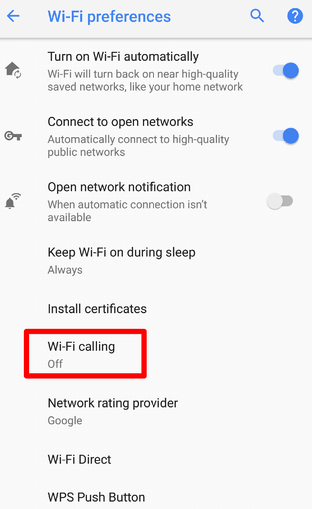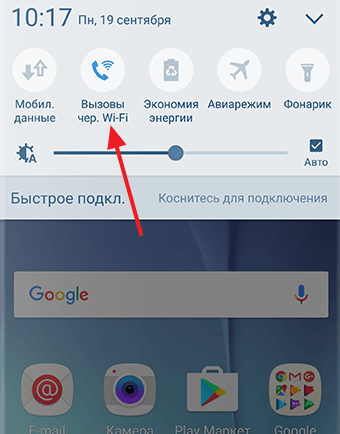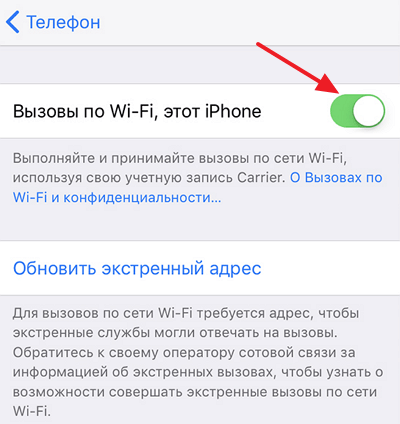- Wi Fi Calling или «звонки через Вай Фай»: что это такое?
- Что это? Принцип работы Wi Fi Calling
- Как использовать Wi Fi Calling?
- Как настроить на МТС
- Как активировать на Айфоне
- Активация на Андроид
- Отключение
- Возможные проблемы Wi Fi Calling
- Wi-Fi Calling: что это и как работает
- Что такое Wi-Fi Calling
- Как работает Wi-Fi Calling
- Как включить Wi-Fi Calling
- Что такое звонки по Wi-Fi и как они работают?
- Операторы
- Как включить функцию на iPhone
- Как включить функцию на Android
- Альтернативы звонкам по Wi-Fi
Wi Fi Calling или «звонки через Вай Фай»: что это такое?
Wi Fi Calling – технология относительно новая, известная не каждому. В этом обзоре мы обсудим новшество, которое постепенно входит в жизнь, и найдем ответы на популярные вопросы. Вы узнаете, как работает опция, как правильно настроить и отключить, какие проблемы могут возникнуть.
Что это? Принцип работы Wi Fi Calling
Вай Фай Коллинг – это технология, позволяющая использовать любую беспроводную сеть для голосового общения в качестве альтернативы привычной связи оператора. Вызовы и сообщения осуществляются по принципу обычной сотовой связи, отличие заключается в соединении смартфона с оператором (через беспроводное подключение).
Основные преимущества технологии Wi Fi Calling таковы:
- Возможность бесплатно звонить из-за границы;
- Экономия средств – общение оплачивается по базовому тарифу домашнего региона, трафик не расходуется;
- Не нужно устанавливать дополнительные программы и подключать опции;
- Можно общаться в помещениях без сотового покрытия (метро, поезда, подвалы и прочее);
- Есть возможность звонить из точек, где отсутствует сеть оператора.
Интернет-звонки WiFi Calling – удобный сервис, который позволяет расширить привычные границы. Поговорим о тонкостях работы?
Как использовать Wi Fi Calling?
Сначала обсудим список смартфонов, которые поддерживают бесплатные звонки через Вай Фай – это общая информация, детали вы можете узнать в магазине техники при покупке.
- Первая модель в списке – Айфоны от Apple;
- Samsung;
- Huawei;
- Honor;
- Vivo;
- Sony;
- Alcatel;
- LG.
Теперь вы знаете, какие смартфоны поддерживают Wi Fi Calling и сможете проверить, входит ли ваш телефон в этот список. Если вы нашли устройство в перечне современных девайсов, пора обсудить операторов, которые предоставляют услугу.
- В настоящее время опцию реализовал один оператор – это МТС ;
- Отметим, в январе 2019 года функцию начал тестировать оператор Мегафон – в ближайшее время доступ получит подавляющее большинство абонентов.
Как настроить на МТС
Многие абоненты интересуются, как настроить Wi Fi Calling МТС, сколько это стоит?
- Дополнительных действий осуществлять не нужно – достаточно включить беспроводную передачу данных;
- Активируйте возможность общения по беспроводной сети по инструкции, приведенной ниже (появится автоматически);
- Оплачивать вызовы будете по обычному домашнему тарифу.
Давайте обсудим, как включить WiFi Calling на телефонах, работающих под управлением разных операционных систем.
Как активировать на Айфоне
Чтобы успешно активировать WiFi Calling на iPhone, необходимо сделать следующее:
- Войдите в настройки устройства;
- Выберите раздел «Сотовая связь» ;
- В блоке с названием оператора вы увидите строчку «Вызовы по Вай-Фай» ;
- Откройте раздел меню и переведите тумблер в положение «Включено» ;
- Прочтите условия подключения и кликните «Включить». Готово!

Активация на Андроид
А теперь расскажем, как установить Вай Фай звонок на Android – приведем инструкцию для старых и новых версий прошивки операционной системы.
На новых смартфонах звонки через WiFi активируются следующим образом:
- Кликните на приложение «Телефон» (оно находится на главном экране);
- Нажмите на три точки в верхнем правом углу экрана;
- Откроется небольшое меню, где нужно найти пункт «Настройки» ;
- В настройках ищите строчку «Звонки» и выбирайте блок «Вызовы по Вай-Фай» ;
- Передвиньте тумблер в положение «Включено».
На старых версиях смартфонов услуга настраивается следующим образом:
- Откройте меню настроек;
- Перейдите к блоку «Сети» ;
- Выберите иконку «Еще» ;
- Найдите строчку с одноименным названием и переключите тумблер в активное положение.
Отключение
Рассказывать о том, как отключить Wi Fi звонки очень подробно, мы не будем – это достаточно простой процесс.
- Вам необходимо выполнить обозначенные выше действия в той же последовательности;
- Последним действием будет перевод тумблера опции в неактивное положение.
Разобрались в тонкостях настройки? Вопросов нет? Давайте поговорим о том, какие трудности могут возникнуть у каждого пользователя.
Возможные проблемы Wi Fi Calling
Сначала отметим – наличие опции Wi Fi Calling у двух пользователей не является обязательным. Даже если вас собеседник не смог подключиться к беспроводному интернету для общения, ваши вызовы будут исходить по Вай Фай.
Какие проблемы могут возникнуть у абонентов?
- Если в смартфоне две сим-карты, стоит выставить приоритет той карточке, которая используется для вызовов. При необходимости нужно переставить в первый слот;
- Разговор может прерваться при переходе из зоны беспроводного покрытия к зоне обычной голосовой связи или сетям 4G/LTE. Рекомендуем не отходить от источника интернета;
- Иногда сложности появляются из-за проблем с соединением. Проверьте целостность кабеля и работоспособность роутера, при необходимости перезагрузите.
При возникновении любых вопросов – обращайтесь к оператору по номеру горячей линии (МТС — 8 (800) 250-08-90). Служба поддержки поможет найти решение проблемы и настроить вызовы через интернет.
Источник
Wi-Fi Calling: что это и как работает
В последнее время мобильные операторы начали активно внедрять новую технологию под названием Wi-Fi Calling (в некоторых случаях ее также называют VoWiFi или VoWLAN). В своих коротких объяснениях мобильные операторы обычно сообщают, что Wi-Fi Calling позволит совершать вызовы через беспроводную сеть Wi-Fi, не особо объясняя зачем это нужно и что это дает конечному пользователю. В данной статье мы постараемся более подробно объяснить суть данной технологии.
Что такое Wi-Fi Calling

Кроме возможности осуществлять звонки из мест с плохим сигналом, технология Wi-Fi Calling предоставляет и другие преимущества. Например, она позволяет с экономить, ведь такие звонки обычно оплачиваются по домашнему тарифу абонента. Но, этот момент зависит от конкретного мобильного оператора и используемого тарифного плана.
Нужно отметить, что Wi-Fi Calling не требует никаких дополнительных приложений. Это не очередной Viber для работы которого у обоих абонентов должно быть установлено приложение. Wi-Fi Calling это функция, которая поддерживается на уровне телефона, и она работает абсолютно прозрачно для пользователя. После ее включения телефон будет сам решать, как связываться с мобильным оператором, с помощью базовых станций или с помощью беспроводной сети Wi-Fi.
Технологию Wi-Fi Calling также иногда называют VoWiFi (Voice over Wi-Fi) или VoWLAN (Voice over Wireless Local Area Network). Такое название перекликается с другой похожей технологией – VoLTE или Voice over LTE. Технология VoLTE решает похожую задачу, она обеспечивает передачу голосовых вызовов через сеть LTE, но для ее работы необходима сеть базовых станций мобильного оператора, в то в время как Wi-Fi Calling (VoWiFi, VoWLAN) обеспечивает связь в любом месте, где есть Wi-Fi и Интернет.
Как работает Wi-Fi Calling
Для того чтобы технология Wi-Fi Calling заработала необходимо соблюсти несколько условий. Во-первых, данную технологию должен поддерживать ваш мобильный оператор. Обычно операторы внедряют данную технологию вместе с VoLTE, поскольку эти технологии очень похожи. Во-вторых, Wi-Fi Calling должен поддерживаться вашим телефоном. Сейчас звонки через беспроводную сеть поддерживаются в основном только флагманскими смартфонами. Вот список моделей, которые на данный момент могут работать с Wi-Fi Calling:
- Apple iPhone 5c, 5s, 6, 6 Plus, 6S, 6S Plus, SE, 7, 7 Plus, 8, 8 Plus, X
- Google Pixel, Pixel XL, Pixel 2, Pixel 2 XL
- Samsung Galaxy S9, S9+, S8, S8+, S7, S7 edge, S6, S6 edge, S6 edge+, A3 (2017), A5 (2017), Note 8
- Nexus 5X, 6P
- Nokia 3, 5, 8
- Lumia 550, 650, 950, 950XL
- Sony Xperia XZ1, Xperia XZ1 Compact
- HTC 10, U11, U11 Life
- BlackBerry Priv, Dtek 50, Dtek 60, KEYone
- Huawei P10, P10 Lite, P10 Plus, P Smart
Кроме этого, функцию Wi-Fi Calling нужно включить в настройках смартфона. О том, как это делается мы расскажем чуть ниже. После включения данной функции телефон начинает автоматически переключаться между использованием Wi-Fi и базовых станций, в зависимости от того, где связь лучше. При этом сам момент переключения происходит практически незаметно для пользователя.
Например, если вы находитесь на открытом пространстве с хорошим приемом сигнала от базовой станции, то для связи будет использоваться именно базовая станция мобильного оператора. А когда вы зайдете в помещение, то телефон автоматически переключится на Wi-Fi, поскольку качество связи через беспроводную сеть, в данном случае, будет намного лучше. О том, что смартфон переключился на использование Wi-Fi Calling можно узнать по надписи Wi-Fi, которая появится в верхней части экрана.
Как включить Wi-Fi Calling
Если у вас смартфон на базе Android, то вам нужно открыть приложение «Телефон», нажать на кнопку с тремя точками в правом верхнем углу экрана и перейти в «Настройки». Дальше нужно перейти в раздел «Вызовы» и включить там функцию «Звонки по Wi-Fi». Также в некоторых случаях функцию «Звонки по Wi-Fi» можно включить через приложение «Настройки», в разделе с настройками беспроводной сети.
А на смартфонах Samsung есть специальная иконка в верхней шторке, которая позволяет включать и отключать Wi-Fi Calling в одно нажатие.
Если же у вас iPhone, то для включения данной функции нужно открыть приложение «Настройки» и перейти в раздел «Телефон». Здесь нужно включить функцию «Вызовы по Wi-Fi»
После включения функции «Звонки по Wi-Fi» телефон начнет с работать с использованием Wi-Fi Calling.
Источник
Что такое звонки по Wi-Fi и как они работают?
Мобильные сети улучшаются с каждым годом, однако множество людей во всем мире не способны получить нормальный и стабильный сигнал в своих домах. Многие исследования показывают, что покрытие у многих сетей, особенно в сельской местности, имеет пробелы. Именно поэтому звонки по Wi-Fi могут стать решением проблемы.
Звонки по Wi-Fi позволяют беспрепятственно использовать любое беспроводное соединение для совершения или приема вызовов при слабом сетевом мобильном сигнале. Если вы находитесь дома, а в одной из спален есть так называемая «мертвая зона», или же смартфон показывает одну полоску сети, когда вы переходите в другую комнату, то устройство может автоматически переключиться на домашнюю сеть Wi-Fi и использовать ее для совершения и приема звонков.
Прелесть такой функции заключается в том, что они способны работать без каких-либо сбоев. Если ваш оператор поддерживает вызовы по Wi-Fi, то она должна автоматически срабатывать, если активировать соответствующие настройки на своем телефоне и подключиться к беспроводной сети. Все ваши звонки и сообщения, которые вы совершаете через Wi-Fi, будут отображаться в приложении сообщений и журналах вызовов как обычно.
Значок на панели уведомлений может измениться на небольшую телефонную трубку со значком Wi-Fi или VoLTE (сокращение от Voice over LTE) над ним. Кроме этого, однако, нет никакой разницы между вызовами по Wi-Fi и регулярными звонками посредством мобильной сети.
Однако имейте в виду, что при выходе за пределы зоны действия роутера вызов приостановится или прервется. Это зависит от вашего оператора, сети и устройства.
Операторы
Все провайдеры имеют разную политику в отношении звонков по Wi-Fi, поэтому первое, что нужно сделать, — это настройка оператора. В некоторых случаях может потребоваться доплатить или выполнить очень много различных действий, чтобы активировать данную функцию. Ниже приведены руководства по Wi-Fi звонкам от некоторых российских провайдеров:
Убедитесь, что вы внимательно прочитали все условия — звонки и сообщения, сделанные с помощью звонков по Wi-Fi, не всегда бесплатны. Фактически, операторы могут взимать обычную плату или вычитать их из тарифного плана. Обязательно проверьте это, чтобы избежать неприятных сюрпризов. Кроме того, функция не всегда работает за рубежом.
Провайдеры также в праве выбирать, какие именно устройства поддерживают звонки по беспроводной сети. Даже если сам телефон оснащен функцией, вы должны проверить, что оператор разрешает совершать звонки такого типа на вашем устройстве.
Убедившись, что провайдер связи поддерживает звонки по Wi-Fi на вашем телефоне, нужно включить правильные настройки.
Как включить функцию на iPhone
Активировать звонки по Wi-Fi на iPhone довольно-таки легко, но для этого понадобится iPhone 5C или новее.
Перейдите в «Настройки»> «Телефон»> «Вызовы по Wi-Fi» и включите функцию.
Как включить функцию на Android
Активировать вызовы по Wi-Fi на телефоне Android так же просто, однако точное местоположение настройки может отличаться. Для большинства телефонов на базе ОС Android нужно выполнить такой алгоритм:
- Откройте приложение «Телефон» и коснитесь значка меню (три вертикальные точки в правом верхнем углу). Затем нажмите «Настройки», где увидите параметр звонков по Wi-Fi, который можно включить.
Для некоторых телефонов Samsung Galaxy:
- Перейдите в «Настройки»> «Подключения»> «Дополнительные настройки подключения», где и будет опция звонков по Wi-Fi.
Если у вас возникают проблемы с подключением звонков по Wi-Fi на вашем Android смартфоне, то смотрите конкретные инструкции на веб-сайте производителя вашего устройства.
Примечание: если такой параметр отсутствует, ваш девайс не поддерживает эту функцию.
Существует только один надежный способ проверить, включена ли функция звонков по Wi-Fi на вашем телефоне: в левом верхнем углу устройства рядом с названием оператора связи должен появиться значок Wi-Fi. Однако не стоит путать значок с базовым символом беспроводной сети, поскольку он выглядит немного по-другому:
Проверить, работают ли звонки по Wi-Fi, можно таким путем: активируйте режим полета, затем снова включите Wi-Fi и подключитесь к домашней беспроводной сети. Соответствующий значок должен появиться на панели уведомлений, и вы сможете совершать и принимать звонки. Это будет особенно полезно, когда вы находитесь в месте, где сигнал сотовой связи оператора слишком слабый.
Альтернативы звонкам по Wi-Fi
Звонки по Wi-Fi недоступны на старых устройствах, а в некоторых случаях и на новых девайсах (это может зависеть еще и от оператора связи). Если смартфон или оператор связи не поддерживают звонки по Wi-Fi, есть и другие, не менее эффективные варианты.
Главная альтернатива – приложения для общения, которых доступно очень много (WhatsApp, Telegram, Facebook Messenger, Viber). Имейте в виду, что при использовании одного из таких приложений, человеку, которому вы звоните, также потребуется установить его.
Ваши звонки и сообщения будут отображаться только через эту платформу, а не в стандартных журналах на телефоне.
Источник